Se sei un utente iTunes, quando ottieni una nuova macchina probabilmente vorrai trasferire su di essa tutti i tuoi contenuti. Qui ti mostriamo alcuni modi diversi per tutto da un computer all'altro.
Se ottieni un nuovo computer e hai un sacco di contenuti multimediali e app (acquistato o no) installato su di esso, molto probabilmente vorrai trasferirlo tutto su un'altra macchina. Ci sono diversi modi per farlo, e qui ti mostreremo alcuni dei più semplici.
Stiamo utilizzando iTunes 9.2.1 per Windows e trasferiamo la nostra raccolta principale da Windows 7 Ultimate x64 a un'altra macchina Windows 7 con Home Premium x86.
Usa la funzione di condivisione in casa
La funzione Condivisione in famiglia di iTunes 9 ti consente di condividere e riprodurre musica in streaming tra computer su una rete domestica con un massimo di 5 macchine. Questo può essere utile se hai un computer centrale con tutti i tuoi dati di iTunes e vuoi condividerlo con altre macchine come un netbook sulla tua rete. Inoltre, semplifica il trasferimento della tua raccolta iTunes su un'altra macchina. Questo è probabilmente uno dei modi più semplici per trasferire tutto su una nuova macchina.
Per utilizzare la funzione Condivisione in famiglia avrai bisogno di iTunes 9 installato su entrambi i computer .
Qui diamo uno sguardo alla prima macchina con la sua libreria iTunes. Notare che abbiamo alcuni podcast, musica, playlist, app ... ecc.
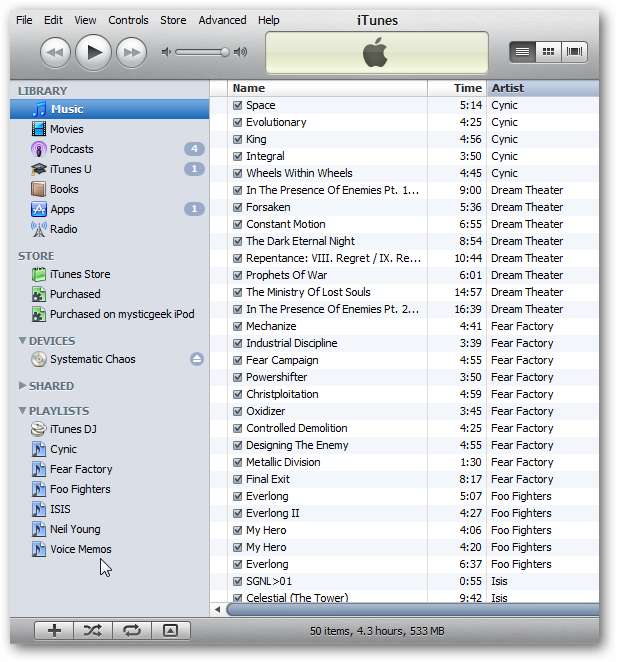
Abilita Condivisione in famiglia
Una delle funzionalità di iTunes 9 che puoi utilizzare per trasferire musica, video e altro sulla tua rete domestica è Condivisione in famiglia. Apri iTunes e seleziona Condivisione in famiglia sul lato sinistro di iTunes sotto Condiviso.
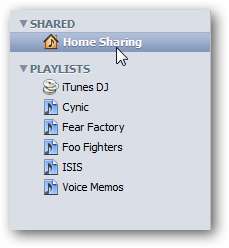
Se non lo vedi, vai su Avanzate e seleziona Abilita condivisione in famiglia.
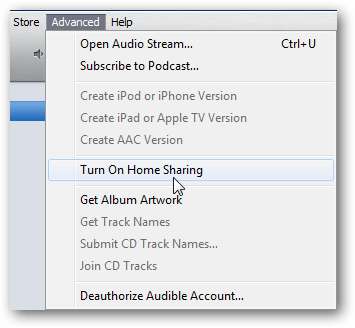
Successivamente ti verrà chiesto di accedere al tuo account iTunes Store per utilizzare Condivisione in famiglia. Quindi fare clic sul pulsante Crea condivisione in casa.

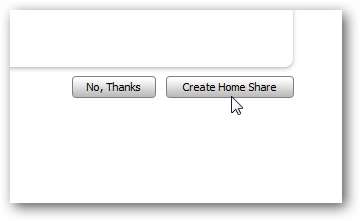
Dovrai configurarlo su tutti i computer con cui desideri condividere i tuoi file multimediali di iTunes. Durante i passaggi per abilitare Condivisione in famiglia sulla seconda macchina, ci è stato chiesto di autorizzare prima il computer.
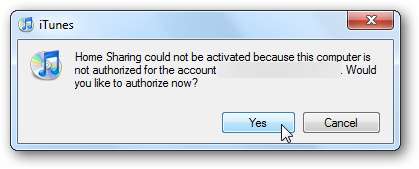
Dopo pochi secondi riceverai un messaggio che ti informa che l'autorizzazione è stata eseguita correttamente e il numero di computer autorizzati. Tieni presente che iTunes ti consente di autorizzare solo fino a 5 macchine.
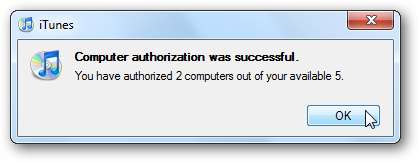
Se hai autorizzato iTunes su macchine diverse nel corso degli anni, potresti ricevere un messaggio che ti informa che 5 computer sono già stati autorizzati.
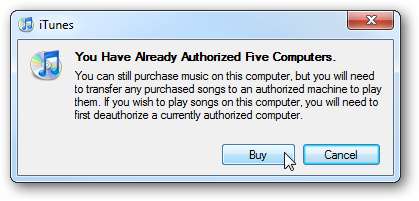
Per risolvere il problema, consulta il nostro articolo su come rimuovere l'autorizzazione dai computer associati al tuo account iTunes . Apple ti consente di rimuovere l'autorizzazione di tutte e 5 le macchine tramite il tuo account una volta all'anno.
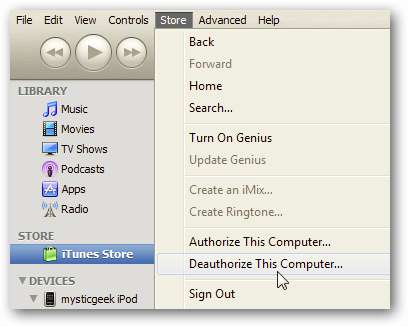
Dopo aver impostato la condivisione sulla seconda macchina, tutto dalla prima macchina verrà condiviso sulla nuova macchina, inclusa la musica che hai acquistato o aggiunto alla libreria, podcast, video, playlist, app ... praticamente tutto.
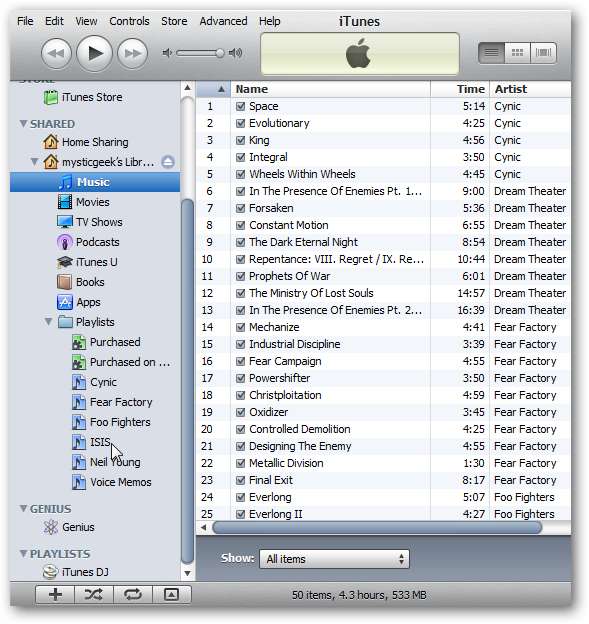
Sebbene Condivisione in famiglia sia una funzionalità piuttosto interessante per la condivisione di file multimediali tra le macchine sulla rete, entrambe le macchine devono essere attive con iTunes in esecuzione. Se provi a chiudere iTunes su una delle macchine, riceverai il seguente messaggio.
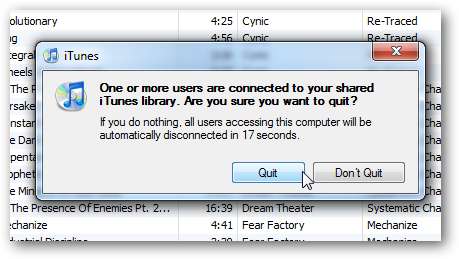
Quindi, se esci, l'altra macchina non avrà più accesso al supporto della prima macchina.
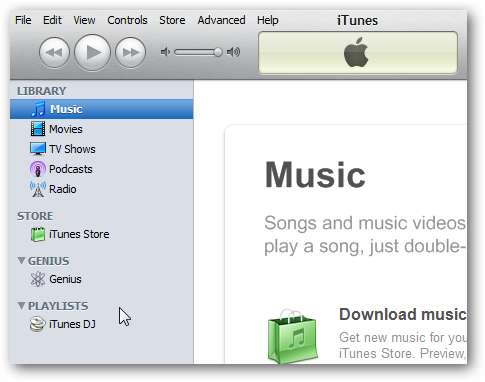
Spostare permanentemente i contenuti tra le condivisioni
La condivisione tra le macchine va benissimo, ma vogliamo spostare i dati sulla nuova macchina in modo permanente. Per farlo ci sono diversi modi per farlo. Ad esempio, qui vogliamo spostare una playlist sul nuovo computer. Evidenzia semplicemente la playlist dalla Libreria condivisa sulla prima macchina e trascinala nella Libreria della nuova macchina.
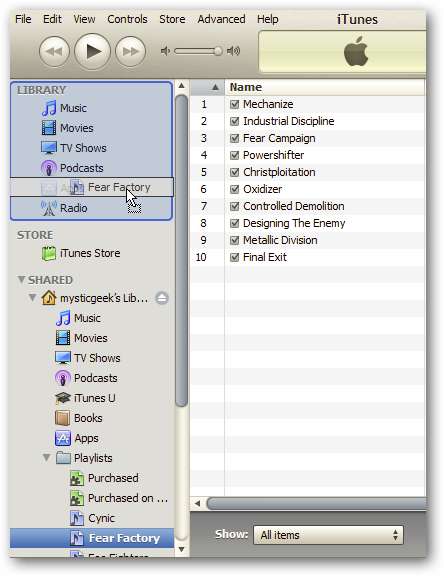
Quindi puoi chiudere iTunes sul primo computer con cui stai condividendo la libreria ... e ora hai la playlist sul secondo computer.
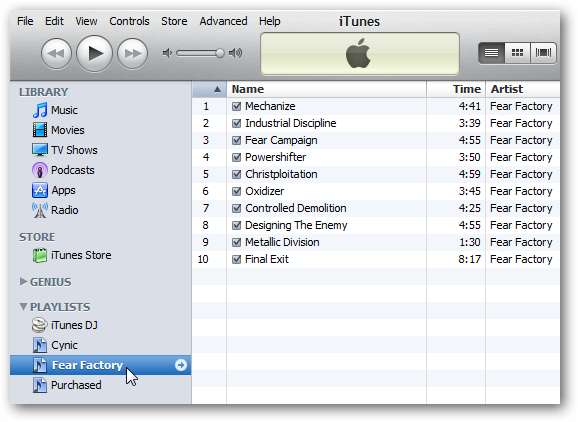
Se desideri trasferire App specifiche per il tuo dispositivo iOS o un'intera raccolta, evidenzia ciò che desideri e fai clic sul pulsante Importa.
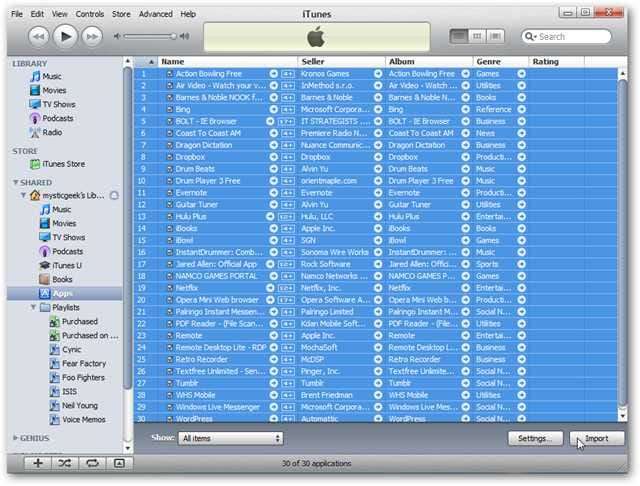
Vedrai lo stato di avanzamento mentre tutti i file vengono trasferiti dalla vecchia macchina a quella nuova. In questo esempio abbiamo trasferito tutte le nostre app.
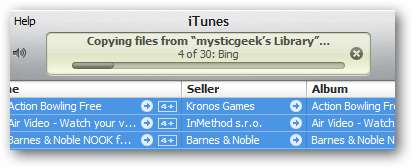
Ed ecco fatto ... tutte le tue app sono state trasferite sulla seconda macchina.
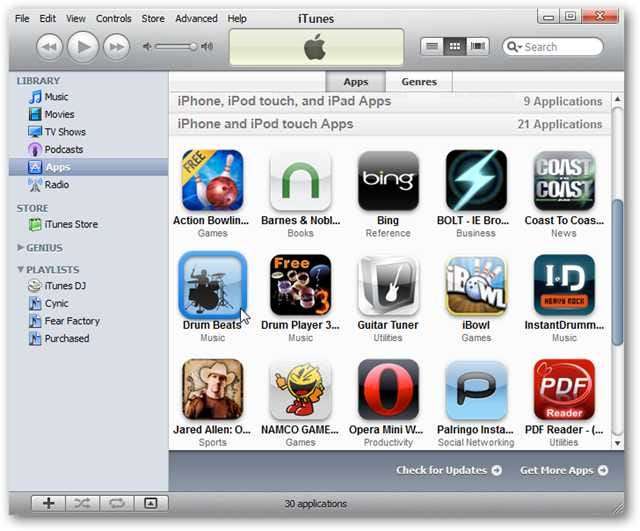
Trasferisci tutto
Se stai spostando i dati su una nuova macchina, è bello avere la possibilità di scegliere e scegliere cosa vuoi spostare, ma forse vuoi spostare l'intero tutto sulla nuova macchina. Basta fare clic sui primi computer Libreria condivisa, premere Ctrl + A per evidenziare tutto, quindi fare clic sul pulsante Importa.
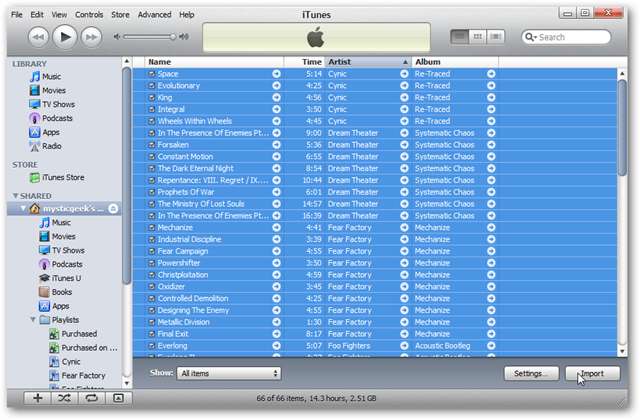
Puoi anche fare clic sul pulsante Impostazioni e controllare cosa desideri trasferire ai nuovi acquisti dalla Libreria del computer originale.
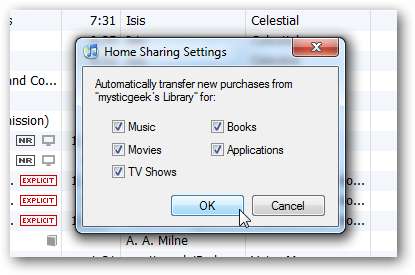
Quindi attendi che tutto venga trasferito. Se hai una grande raccolta, possono essere necessari diversi minuti, quindi il tuo chilometraggio varierà.
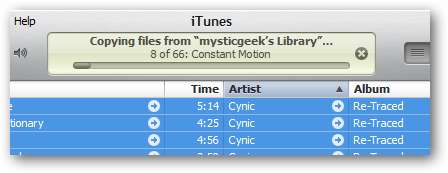
Ora sulla seconda macchina abbiamo la nostra raccolta di musica, film, libri, iTunes U, podcast, app ... tutto!
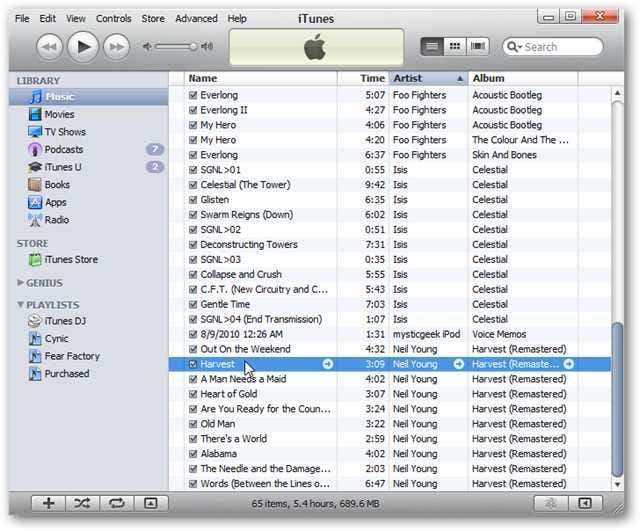
Usa un iPod per trasferire la raccolta iTunes
Collega il tuo iPod al computer da cui desideri ottenere la tua raccolta e assicurati di sincronizzare ciò che desideri includere.
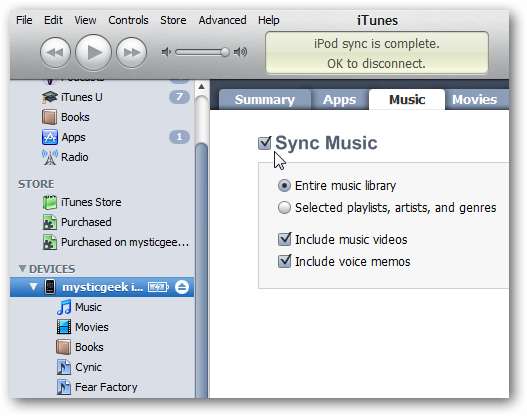
Quindi collega l'iPod alla nuova macchina. iTunes dovrebbe avviarsi e puoi selezionare Cancella e sincronizza o Trasferisci acquisti. Qui vogliamo cancellare il contenuto della nuova macchina e trasferire i dati del nostro iPod.
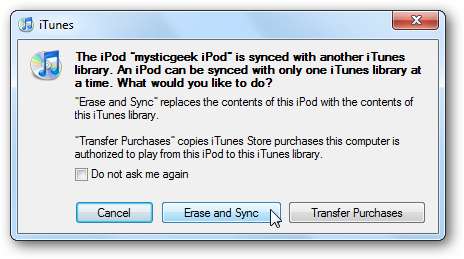
Riceverai un secondo messaggio che ti chiede se sei sicuro ... fai clic su Trasferisci.
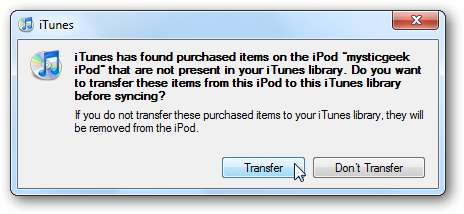
Ora tutto dall'iPod verrà trasferito al tuo nuovo computer. Tieni presente che questo trasferirà solo i contenuti scaricati tramite iTunes Store e non i CD copiati o altra musica aggiunta.
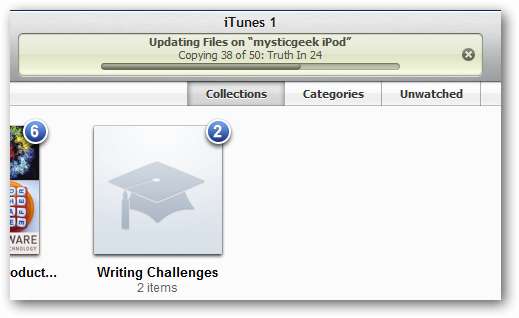
Usa un'unità esterna per trasferire la tua raccolta iTunes
Non tutti hanno il lusso di avere una rete domestica, ma vorrebbero comunque trasferire la propria raccolta iTunes su una nuova o seconda macchina. Per prima cosa diamo un'occhiata alla copia e allo spostamento della tua raccolta con un'unità USB esterna. Sebbene questo non sia il metodo più perfetto, verranno copiati tutti gli elementi acquistati, ma potrebbe essere necessario aggiungere manualmente alcuni dei contenuti che non si trovano nella cartella iTunes.
Un'altra cosa che potresti voler fare prima di trasferire la tua raccolta è eliminare i vecchi contenuti che non usi più e controllare i duplicati. Ciò ridurrà le dimensioni della raccolta e semplificherà il processo di copia sull'unità esterna. Se stai cercando modi per fare in modo che iTunes si sbarazzi dei duplicati e funzioni più rapidamente, dai un'occhiata al nostro articolo su Come rendere iTunes per Windows più veloce .
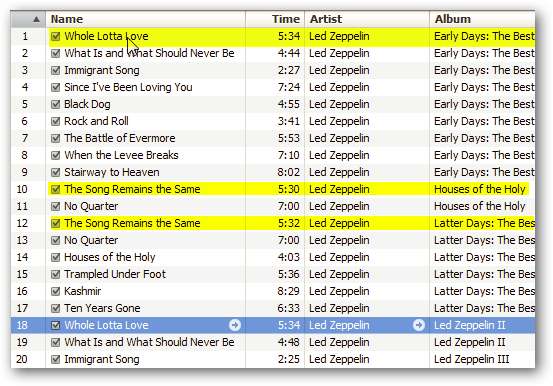
Collega la tua unità USB al computer con la raccolta che desideri copiare e spostare e crea una nuova cartella al suo interno, ad esempio iTunes Backup. Ovviamente vorrai assicurarti che ci sia molto spazio sull'unità esterna, soprattutto se hai una grande collezione.
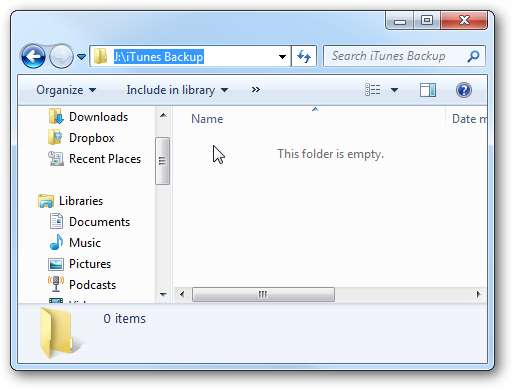
Quindi vai alla cartella iTunes ... in Windows 7 si trova nella cartella La mia musica per impostazione predefinita o C: \ Users \ nome computer \ Music \ iTunes. Dove “computer name” è il nome della tua macchina. Quindi copia l'intera cartella iTunes sull'unità esterna e attendi che tutto venga copiato. La quantità di tempo necessaria dipenderà dalla quantità di dati che stai spostando.
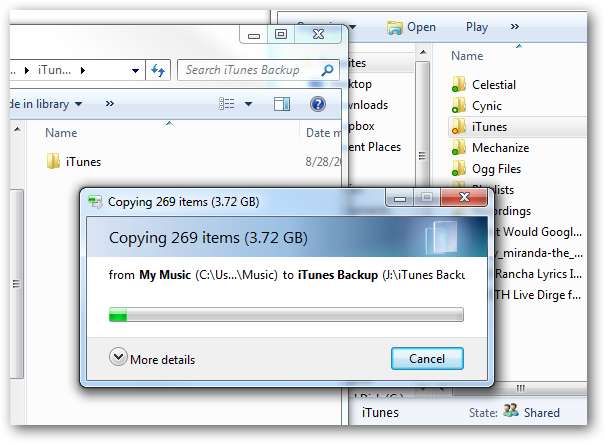
Scollegare l'unità USB e collegarla al secondo computer. Assicurati che iTunes sia chiuso, quindi copia semplicemente la cartella iTunes dall'unità esterna alla cartella La mia musica sulla nuova macchina.
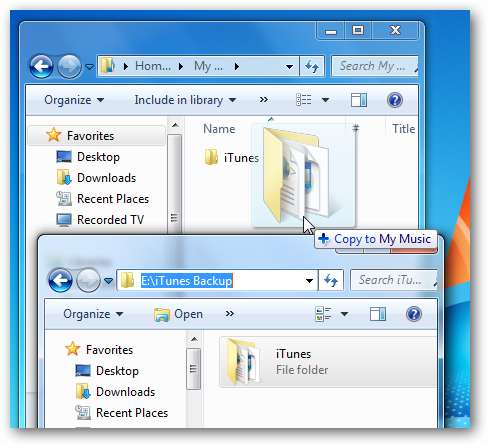
Poiché hai già iTunes installato sulla seconda macchina, fai clic su Sì per sostituire la cartella.
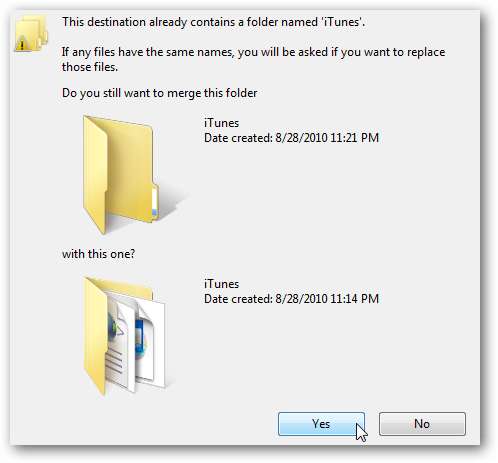
Quindi attendi che la cartella venga copiata.
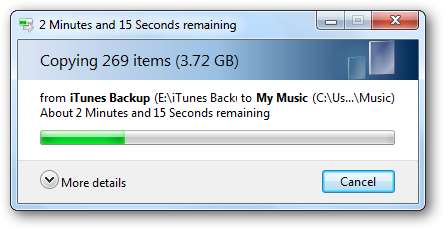
Potresti anche ricevere alcuni messaggi di file duplicati, controlla Fai questo o nei prossimi conflitti e seleziona Copia e sostituisci.
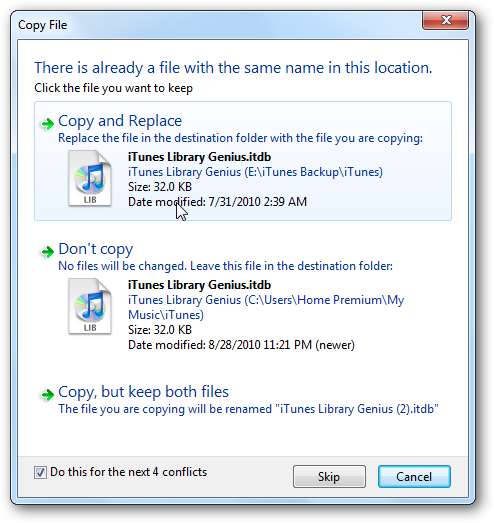
Tieni premuto il Cambio mentre fai clic per aprire iTunes ... Assicurati di mantenere il Cambio premuto fino a visualizzare la seguente finestra di dialogo.

Questo ti permetterà di scegliere da dove caricare la tua libreria.
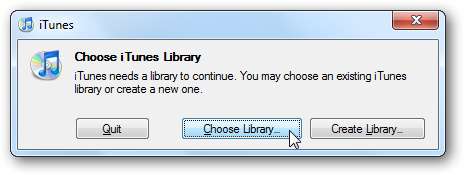
Ora vai al file iTunes Library.itl file dalla cartella iTunes appena copiata.
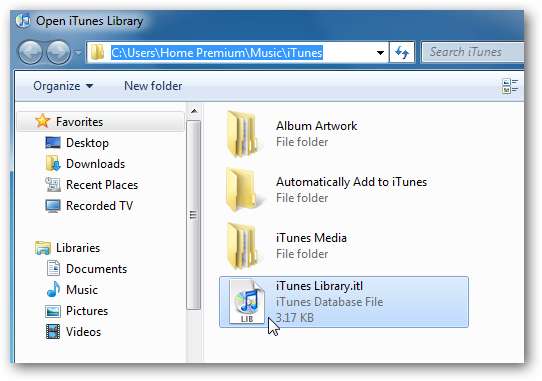
Tutto ciò che si trova nella cartella iTunes viene trasferito esattamente come era sull'altra macchina, comprese le playlist, i video, le app ... ecc. Tuttavia, quando riproduci alcuni file potresti ricevere un messaggio che ti informa che mancano ... di più su questo di seguito.
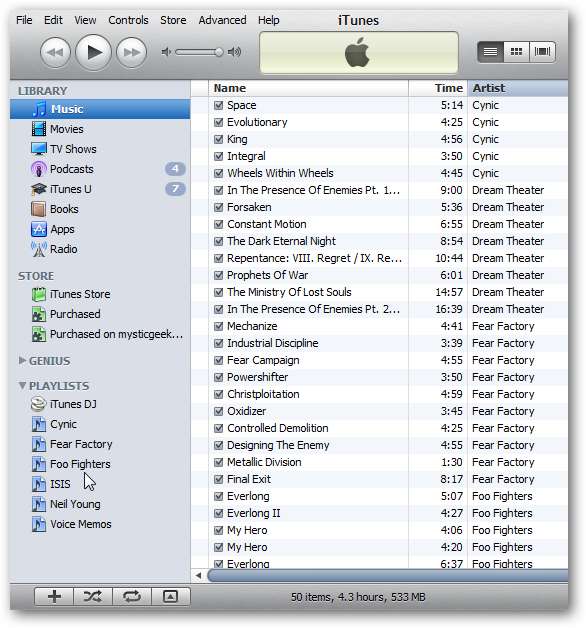
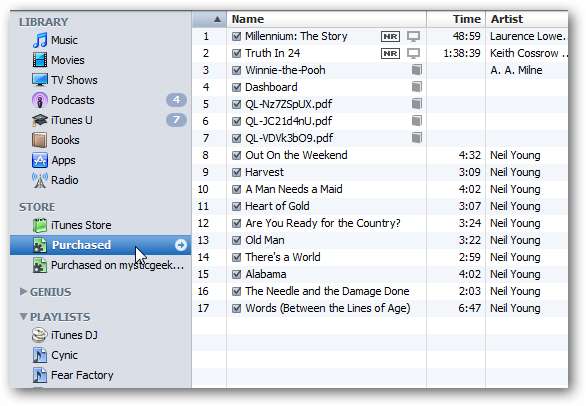
Conserva raccolta su unità esterna
Potresti voler mantenere la tua raccolta su un'unità esterna più grande e non ingombrare l'unità del computer locale. Quindi non è necessario copiare nulla nella cartella La mia musica locale. Quindi, invece di andare alla cartella della musica locale, vai al disco rigido esterno in cui il file iTunes Library.itl file risiede.
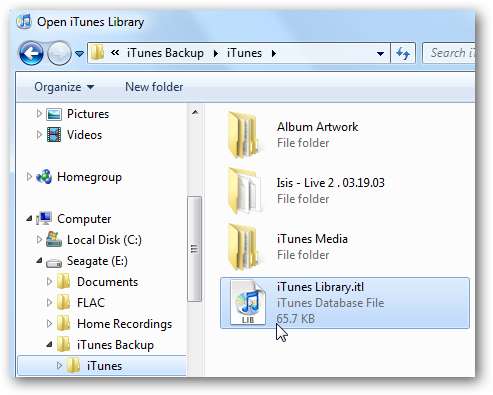
Se vai a Modifica \ Preferenze \ Avanzate ... vedrai che la posizione della libreria punta al tuo disco esterno.
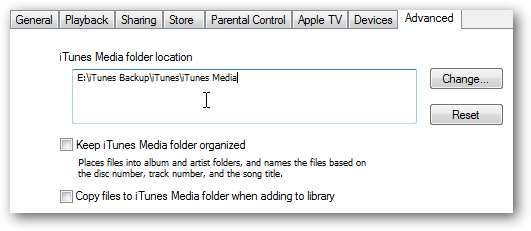
Ora avrai tutti i tuoi contenuti tra cui app, musica, playlist ... ecc. in iTunes sulla seconda macchina, tutti in esecuzione dall'unità esterna.
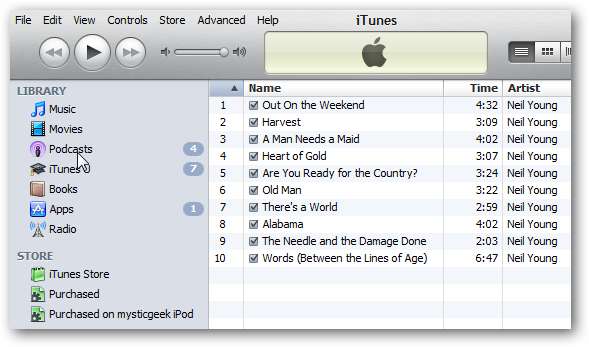
Musica mancante
Dopo aver trasferito la tua raccolta iTunes, potresti scoprire che parte della musica non può essere individuata. Ciò accadrà se hai aggiunto file da altre posizioni sul tuo disco rigido diverse dalla cartella iTunes Media. Come in questo esempio, non riesce a trovare la musica della band Cynic.
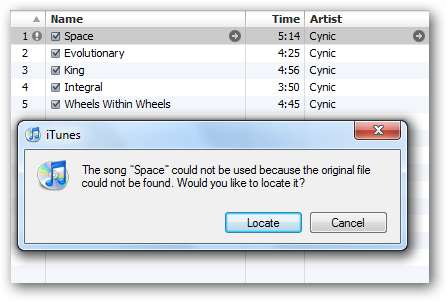
Tornando alla nostra macchina originale, vedrai che i brani si trovano in La mia musica, ma non nella cartella iTunes Media. Quindi, in questo caso, sarebbe meglio copiare l'intera cartella My Music e qualsiasi contenuto che desideri sull'unità esterna e quindi aggiungerli manualmente.
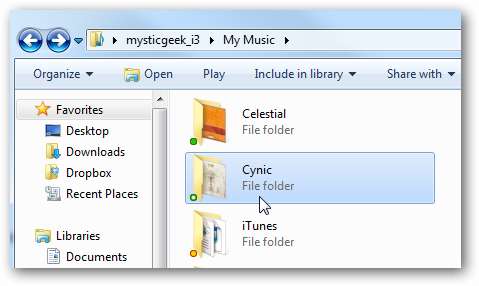
Quindi siamo andati avanti e abbiamo cercato la posizione della canzone.
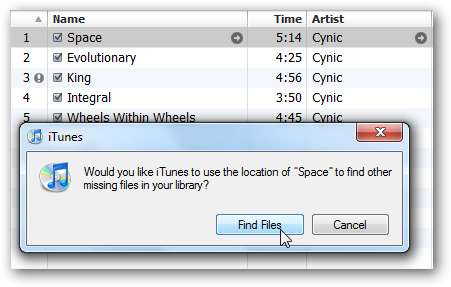
Quindi iTunes si è offerto di trovare altre canzoni mancanti da quella directory. Quindi almeno rende più facile trovare i brani mancanti che aggiungerli manualmente.
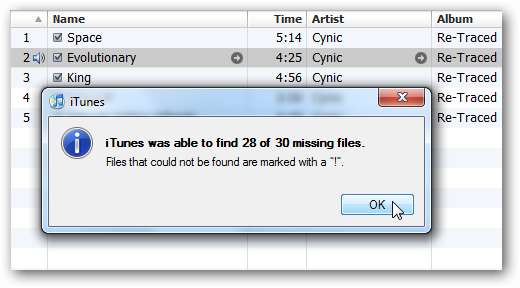
iTunes Library Mover
Se non disponi di una rete per utilizzare la funzione Condivisione in famiglia o pensi che il metodo manuale sia troppo noioso, una buona soluzione freeware è iTunes Library Mover (collegamento sottostante). È molto facile da usare e non richiede installazione. Anche in questo caso per questo metodo utilizzeremo un disco rigido esterno.
Prima di iniziare, collega l'unità esterna al computer in cui stai trasferendo il contenuto e crea una lettera di unità specifica per essa. Sarà necessario durante la configurazione di Library Mover. Per ulteriori informazioni su come modificare le lettere di unità, consulta il nostro articolo su rinominare le lettere di unità per trovare l'unità USB mancante in Windows 7 .
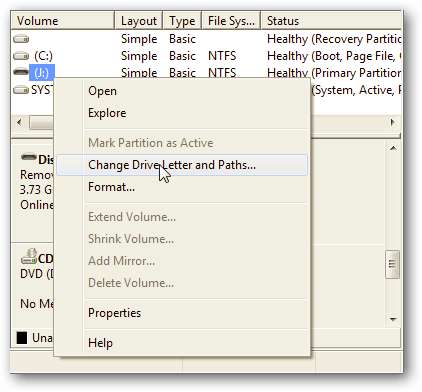
Sul computer da cui stai trasferendo il contenuto di iTunes, collega il tuo disco rigido esterno ed esporta la libreria di iTunes. Vai a File \ Library \ Export Library.
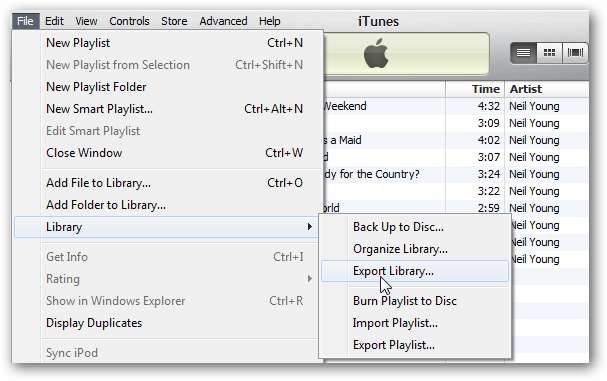
Quindi vai a una posizione sull'unità esterna per eseguire il backup dell'impostazione predefinita library.xml.
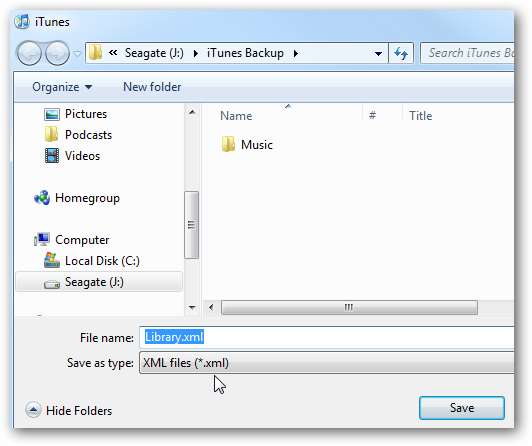
Quindi scarica ed estrai il file zip in una posizione comoda sul tuo computer e avvia iTunesLibraryMover.exe .
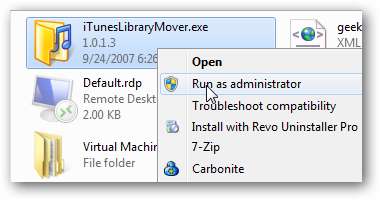
Quando Library Mover si apre, fare clic sull'icona della cartella per cercare il file library.xml appena esportato sull'unità esterna. Quindi, per la cartella di destinazione, sfoglia nuovamente la stessa directory sull'esterno in cui hai inserito il file library.xml. Quindi per la cartella New Source, cambia la lettera del drive con quella che hai impostato come sull'altra macchina ... dove in ogni caso l'abbiamo cambiata in "V". Quindi assicurati di controllare Copia file e fai clic su Vai .
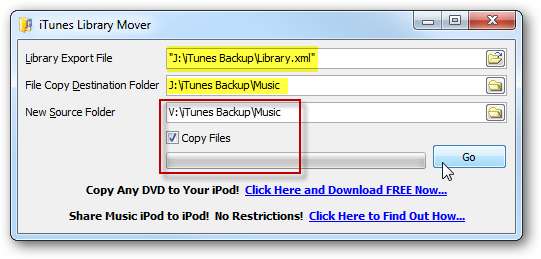
Quindi aspetta che tutto venga copiato ...
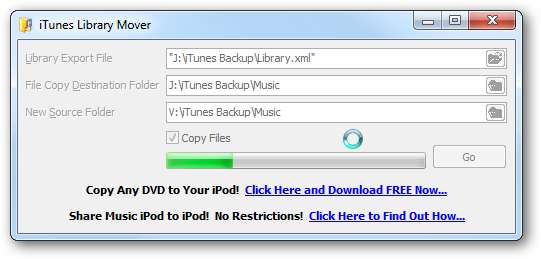
Quando è completo, puoi chiuderlo. Non riceverai un messaggio "Finished or Done", ma per controllare cosa ha fatto, apri la directory sul disco rigido e vedrai una copia dei tuoi brani.
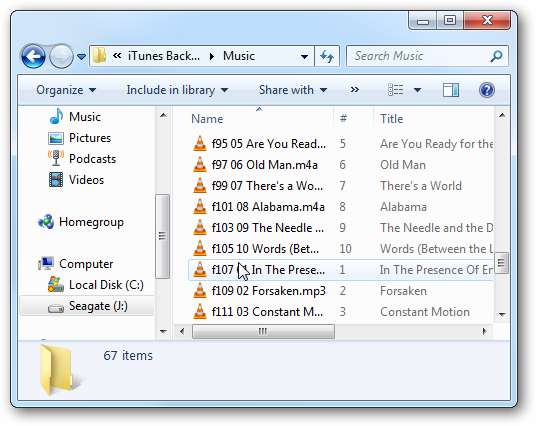
E un nuovo library.xml anche file.
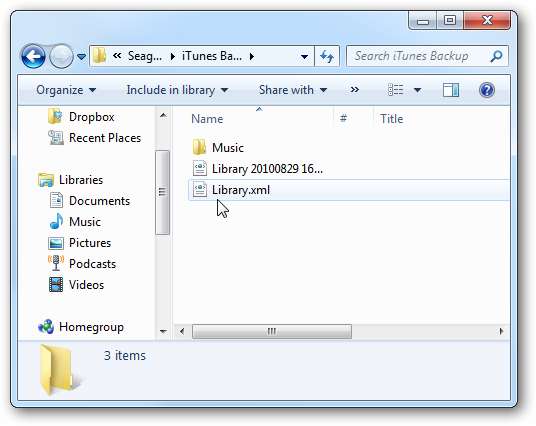
Ora che è completato, collega l'unità esterna al tuo nuovo computer. Apri iTunes e vai su File \ Libreria \ Importa playlist.

Individua il nuovo file Library.xml creato sull'unità esterna.

Quindi attendi che tutto venga importato ...
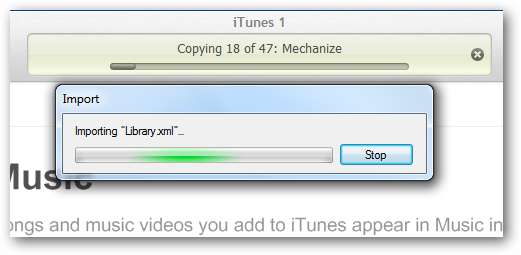
Questo ha fatto un buon lavoro nel trasferire la nostra musica, playlist, podcast e file video acquistati. Tuttavia non ha trasferito app o iBooks. Il processo può sembrare un po 'complicato ma in realtà non lo è quando lo usi. Se hai problemi a capire l'utilità, l'autore ha un passo dopo passo tutorial sul loro sito .
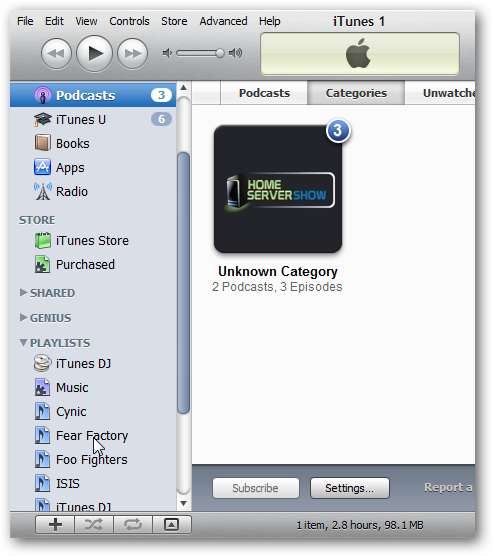
Sebbene ci siano molti altri modi per trasferire i tuoi contenuti iTunes da un computer a un altro, abbiamo cercato di trovare quelli più semplici per te. Se sei su una rete domestica, utilizzare la funzione Condivisione in famiglia è molto semplice. Una volta che inizi a farlo manualmente, sono necessari più passaggi. Inoltre, potresti dover fare del lavoro extra per assicurarti che le canzoni vengano trovate e apportare alcune modifiche alle tue liste.
E i tuoi ragazzi? Hai altri metodi per trasferire la tua raccolta iTunes da un computer a un altro? Lascia un commento e facci sapere.







